双击格式刷按钮或使用Ctrl+Shift+C/V快捷键可锁定并连续应用文本格式,提升Word编辑效率。
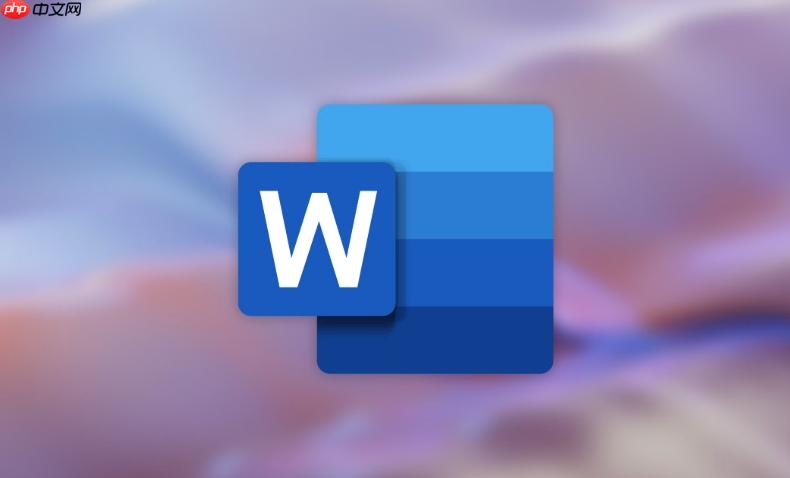
如果您需要在Word文档中多次应用相同的文本格式,但每次都要重复点击格式刷按钮,会显得效率低下。通过锁定格式刷功能,可以连续应用相同格式到多个位置,大幅提升编辑效率。
本文运行环境:Surface Laptop 5,Windows 11
双击格式刷按钮可激活连续使用模式,使格式刷保持启用状态,直到手动关闭。
1、打开Word文档,选中已设置好格式的文本内容。
2、在“开始”选项卡的工具栏中找到格式刷按钮。
3、双击该按钮,此时鼠标指针变为刷子图标并保持激活状态。
4、用刷子图标依次选中需要应用格式的其他文本段落或字符。
5、完成所有格式复制后,按键盘上的Esc键即可退出连续使用模式。
通过快捷键操作可以快速启动格式刷的连续使用功能,减少鼠标操作步骤。
1、选中带有目标格式的源文本。
2、按下快捷键Ctrl + Shift + C复制其格式(此为格式复制快捷键)。
3、将光标移至目标文本处,连续多次按下Ctrl + Shift + V粘贴格式。
4、每按一次粘贴快捷键,就会将格式应用到一个新的选区中。
5、无需手动关闭,操作完毕自然结束。
部分Word版本支持通过功能区右下角的扩展按钮进入高级格式刷设置,间接实现持续使用。
1、在“开始”选项卡中定位到“剪贴板”功能组。
2、点击该组右下角的小箭头图标打开剪贴板与格式刷扩展面板。
3、在面板中找到格式刷命令并双击执行。
4、此时格式刷进入锁定状态,可连续对多段文本进行格式涂刷。
5、操作完成后,点击面板中的关闭按钮或按Esc键退出。
以上就是word中格式刷怎么锁定连续使用_Word格式刷锁定方法的详细内容,更多请关注php中文网其它相关文章!

全网最新最细最实用WPS零基础入门到精通全套教程!带你真正掌握WPS办公! 内含Excel基础操作、函数设计、数据透视表等




Copyright 2014-2025 https://www.php.cn/ All Rights Reserved | php.cn | 湘ICP备2023035733号